Hogyan lehet javítani az Instagram Down-et vagy nem működik iPhone-on
Instagram-problémák több okból is előidézhetőkokok, beleértve a szoftverfrissítést, az alacsony tárhelyet, a szerverproblémákat és egyéb hibákat. Szerencsére ezek a problémák könnyen kezelhetők, nem vagy egyedül az alkalmazás, nem sok ember számára működött megfelelően. Ez a probléma változik, mivel néhány ember nem nyitható meg, nyitva marad, vagy nem töltődik be Az alkalmazáson belül bármit is teszteltünk, az alábbi megoldásokat teszteltük, és a legtöbb közülük biztosan megoldja a problémát.
Hogyan lehet javítani az Instagram-ot nem használó Instagram-ot
1. Jelentkezzen ki és jelentkezzen be:
Az első javítás nagyon egyszerű, ha a Instagramod nem tölt be semmit, és próbáld meg kijelentkezni és újra bejelentkezni. Ezt a következő lépésekkel teheti meg:

- 1. lépés: Nyissa meg az Instagramot a kezdőképernyőn
- 2. lépés: Érintse meg a Profil ikonját az alkalmazásban
- 3. lépés: Most érintse meg a "Fogaskerék" ikont vagy három pont ikont
- 4. lépés: Görgessen lefelé, és érintse meg a "Kijelentkezés" lehetőséget, és erősítse meg a kiválasztást
- 5. lépés: Most nyissa meg újra az Instagram alkalmazást
- 6. lépés: Jelentkezzen be hitelesítő adataival
2. Ellenőrizze az Instagram frissítéseket:
Az egyik legfontosabb javítás az Instagram nema probléma egyszerűen az alkalmazás frissítése a legújabb verzióra. Az új frissítések gyakran kijavítják az ismert hibákat és javítják a teljesítményt, ezért jó gyakorlat az alkalmazás frissítése.

- 1. lépés: Nyissa meg az "App Store" -ot a kezdőképernyőn
- 2. lépés: Érintse meg a "Frissítés" ikont a jobb alsó sarokban
- 3. lépés: Minden frissítendő alkalmazás megjelenik a listában, és a mellette lévő "Frissítés" gomb, megtalálja az Instagramot, majd érintse meg a "Frissítés" gombot.
3. Kapcsolja ki a Wi-Fi-t és a Vissza:
Valamikor a bűnös lehet a lassú vagykorlátozott internetkapcsolat, az emberek arról számoltak be, hogy megoldják a Instagram-problémáikat a Wi-Fi egyszerűen kikapcsolásával és újra bekapcsolásával. Megpróbálhatja ezt a javítást, és megnézheti, hogy megoldja-e a problémát.
4. Frissítse az iPhone szoftvert:
A legjobb, ha az iPhone firmware-t frissítiMindig folyamatosan, mert új funkciókkal, hibajavításokkal és teljesítményjavítással rendelkezik, és gondoskodik a kompatibilitási problémákról. Az iPhone szoftvert egyszerűen frissítheti:

Nyissa meg a "Beállítások" elemet az iPhone-on, majd navigáljonaz "Általános" -ra. Keresse meg és érintse meg a "Frissítések keresése" elemet, a rendelkezésre álló frissítés megjelenik a képernyőn. Érintse meg a "Letöltés és telepítés" gombot, hamarosan elkezdődik a letöltés. A letöltés befejezése után a frissítési folyamat hamarosan elindul.
5. Távolítsa el és telepítse újra az alkalmazást:
- 1. lépés: Ugrás a "kezdőképernyőre"
- 2. lépés: Nyomja meg és tartsa lenyomva néhány másodpercig az Instagram alkalmazás ikonját
- 3. lépés: Az alkalmazás ikonja elborul, majd nyomja meg az "X" jelet az ikon tetején, és törölje az alkalmazást.
- 4. lépés: Most az "Appstore"
- 5. lépés: Érintse meg a "Keresés" gombot és keresse meg a Instagramot
- 6. lépés: Érintse meg a "Get" gombot az Instagram ikon mellett a listában
6. Az iPhone visszaállítása DFU módból:
Az iPhone DFU módból való visszaállítása mindent javíthataz alkalmazások összeomlási problémái, de az egyetlen hátránya az, hogy elveszíti adatait a folyamatban. Ezért győződjön meg róla, hogy biztonsági mentést készített az adatokról, mielőtt belépett volna a módszerbe, és kövesse az alábbi utasításokat:
1. lépés: Kapcsolja ki az iPhone-t az "Alvó / Ébresztő / Oldalsó gomb" lenyomásával és megnyomásával, amíg a csúszka képernyő megjelenik, majd csúsztassa jobbra a csúszkát
2. lépés: Most nyomja meg és tartsa lenyomva az "Alvó / Teljesítmény / Oldalsó gomb" és a "Hangerő leállítása" gombot pontosan 10 másodpercig
3. lépés: A rendszer kéri, hogy csatlakozzon az iTunes-hoz. Csatlakoztassa iPhone készülékét a számítógéphez és nyissa meg az iTunes programot
4. lépés: Válassza ki iPhone-ját, majd válassza az "Összefoglalás" fület, majd kattintson a "Visszaállítás" gombra
7. Fix Instagram nem működik adatvesztés nélkül
A DFU mód vagy az iTunes visszaállítása segítségével javíthatjaprobléma, de az egyetlen probléma azzal, hogy elveszíti az adatait is. Ha egy olyan módot keres, amely javíthatja a Instagram-problémákat és az adatok biztonságát egyidejűleg, akkor próbálja meg a Tenorshare ReiBoot-ot. A ReiBoot egy félelmetes eszköz, amely képes egyetlenféle kattintással rögzíteni mindenféle iOS-elakadt problémát. Az Instagram-probléma mellett szinte mindenféle app-összeomlást és az alkalmazás megakadt problémáit is javíthatja. Így tudod használni:
1. lépés: Töltse le és telepítse a szoftvert a PC-re vagy a Mac-re, indítsa el a programot, és csatlakoztassa az iPhone-t a számítógéphez.
2. lépés: Az eszköz észlelése után válassza ki a "Fix összes iOS-t" pontot a kezelőfelületről, majd új képernyőre lép.

3. lépés: Kattintson a "Fix most" gombra a firmware eléréséhez. Töltse le a firmware-t a számítógépre az utasítások szerint.

4. lépés: Ha befejezi a folyamatot, kattintson a "Javítás indítása" gombra az összes alkalmazásprobléma teljes javításához.
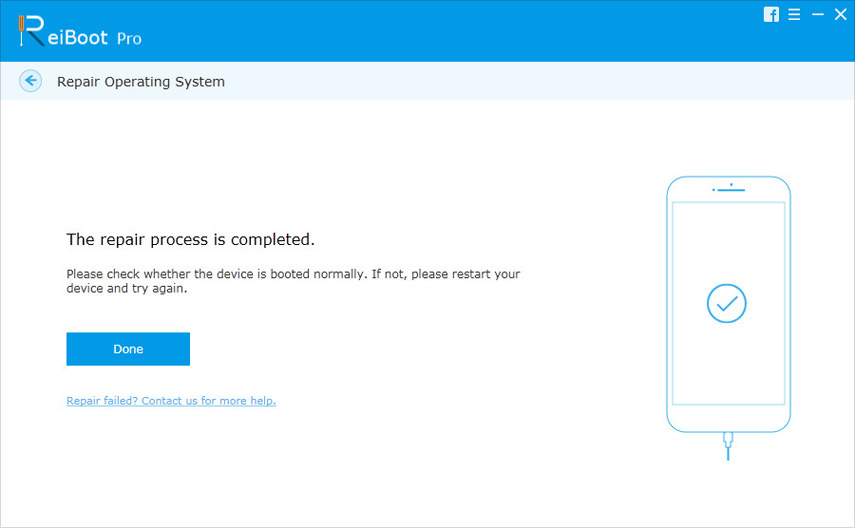
8. Lépjen kapcsolatba az alkalmazásfejlesztővel:

Nyissa meg az App Store-t, a "Instagram" alkalmazás keresését. Érintse meg az alkalmazás ikonját, és lépjen be a "Értékelések és vélemények" részben, majd az "Alkalmazások támogatása" részben, és győződjön meg róla, hogy bejelentkezett az App Store-ba az Apple azonosítójával.
Ezek voltak problémák, amelyekkel a használat során szembesültInstagram, az emberek csalódást okozhatnak, ha bármely rendszeres használaton kívüli alkalmazás nyilvánvaló okok miatt nem nyílik meg és nem töltődik be megfelelően. Ez az útmutató néhány megoldást tartalmazott a Instagram-hez kapcsolódó problémák megoldására. Ezek a javítások állítólag működnek és időt takaríthatnak meg Ha minden nem sikerül, akkor mindig lehetősége van arra, hogy visszaállítsa az iPhone-t vagy a gyári alaphelyzetbe állítást, de sajnálatos módon törli a személyes adatait is, hogy megakadályozzák az adatok elvesztését és mindenféle iOS-elakadt probléma rögzítését, javasoljuk, hogy használja a Tenorshare ReiBoot-ot .









